<電話について>
スマートフォンは、携帯電話のような番号ボタンがありません。また、電話の機能も、アプリのひとつとして搭載されています。
電話としての使いかたや設定を覚えましょう。
自分の電話番号を確認
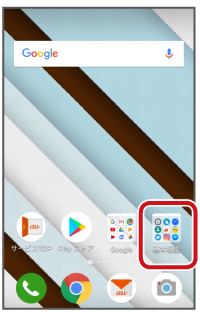
(1) ホーム画面で「基本機能」をタップ
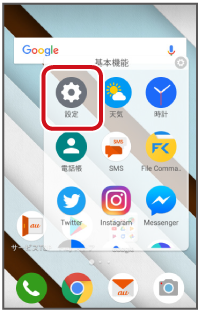
(2) 「設定」をタップ
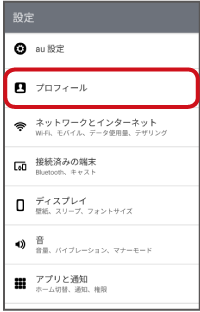
(3) 「プロフィール」をタップ
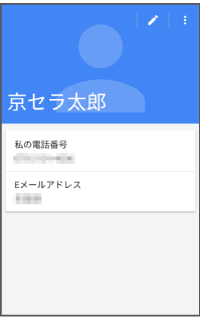
(4) プロフィール画面が表示されます
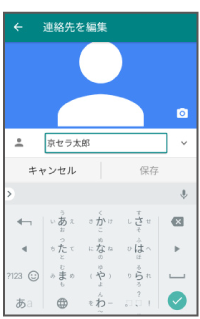
(5) ![]() をタップすると編集画面が表示され、名前やメールアドレスを登録できます
をタップすると編集画面が表示され、名前やメールアドレスを登録できます
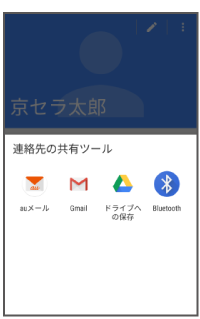
(6) ![]() →「共有」をタップすると、共有方法を選択する画面が表示されます
→「共有」をタップすると、共有方法を選択する画面が表示されます
自分のプロフィールを、相手のスマートフォンにBluetooth®で送信したりGmail™に添付したりできます
※お使いの状況によって、表示されるアイコンは異なります。
用語解説
共有
Android™ スマートフォンでは、画像や電話帳などのデータを、メールなどに添付したり、Bluetooth® などを使用して、他のスマートフォンに送ることをいいます。
Bluetooth®
近距離無線通信の規格名です。ワイヤレスヘッドホンなど、ごく近い距離での無線通信をWi-Fi® よりも省電力で行うことができます。
電話帳を登録

(1) ホーム画面で「基本機能」をタップ
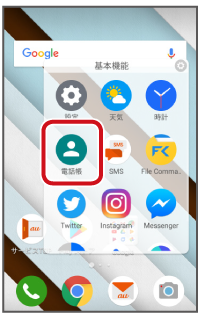
(2) 「電話帳」をタップ
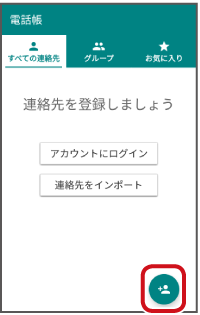
(3) ![]() をタップ
をタップ
※連絡先が登録されている場合は、連絡先一覧が表示されます。
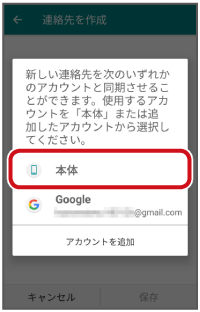
(4) 上記のアカウントの選択画面が表示されたときは、「本体」をタップ
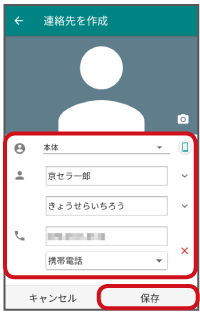
(5) 必要な項目を入力して「保存」をタップ
電話帳の保存先が選択できます
本体またはGoogle アカウントなどの保存先が選択できます。詳しくは、次の「登録画面」の(2)をご覧ください。
登録画面
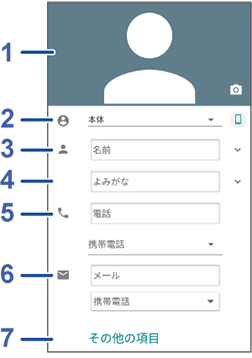
(1)写真が登録できます。電話の着信時に写真も表示されます。
(2)連絡先の保存先を選択します。Google などのアカウントを設定している場合は、![]() をタップして本体以外の保存先も選べます。
をタップして本体以外の保存先も選べます。
※Googleを選ぶと、GmailなどのGoogleのアドレス帳と同期されるため、同じアカウントを設定した他の端末からも連絡先を利用できたり、パソコンでアドレス帳を編集したりすることができます。
(3)名前を登録します。
(4)よみがなを登録します。名前を入力すると自動で入力されます。
※よみがなを登録しないと電話帳で五十音順に表示されません。(「他」として末尾にまとめられます)。
(5)電話番号を登録します。
※![]() をタップすると電話の種類を変更することができます。
をタップすると電話の種類を変更することができます。
(6)メールアドレスを登録します。
※![]() をタップするとメールの種類を変更することができます。
をタップするとメールの種類を変更することができます。
(7)住所や誕生日などより詳細な情報を登録できます。また、個別に着信音を設定できます。
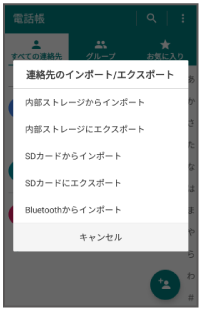
他のスマートフォンなどから、連絡先のデータを取り込むこともできます
相手のスマートフォンなどとBluetooth®でつないで連絡先をインポートする方法と、連絡先(vCard ファイル)を保存したmicroSD メモリカードを読み込んでインポートする方法があります。
ホーム画面→「基本機能」→「電話帳」→![]() →「インポート/エクスポート」をタップします。「SD カードからインポート」または「Bluetooth からインポート」を選び、画面の指示に従って連絡先をインポートしてください。
→「インポート/エクスポート」をタップします。「SD カードからインポート」または「Bluetooth からインポート」を選び、画面の指示に従って連絡先をインポートしてください。
用語解説
インポート/エクスポート
データを外部から取り込むことをインポート、外部で使用するために書き出すことをエクスポートといいます。
vCard
電子名刺フォーマットの規格名です。対応機種同士で、連絡先のデータを相互にやり取りすることができます。
